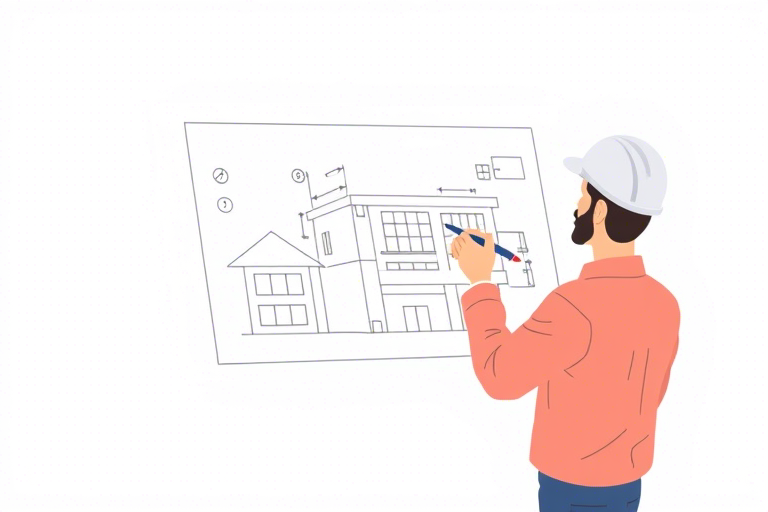CAD施工图软件如何高效绘制建筑施工图纸?掌握这些技巧提升设计效率
在现代建筑设计与工程管理中,CAD(Computer-Aided Design,计算机辅助设计)施工图软件已成为不可或缺的核心工具。无论是建筑师、结构工程师还是施工管理人员,熟练运用CAD软件进行施工图绘制,不仅能够大幅提升设计精度和效率,还能有效减少施工过程中的错误与返工。那么,什么是CAD施工图软件?它为何如此重要?又该如何高效地使用它来完成高质量的施工图纸?本文将深入探讨CAD施工图软件的核心功能、操作流程、常见问题及优化策略,帮助用户从入门到精通,真正实现设计工作的数字化升级。
一、什么是CAD施工图软件?
CAD施工图软件是一种专门用于创建、编辑和输出建筑、结构、机电等专业施工图纸的计算机程序。其核心价值在于将传统的手工绘图方式转变为数字化、标准化、可重复利用的设计流程。常见的CAD施工图软件包括AutoCAD、浩辰CAD、中望CAD以及Revit(虽然Revit属于BIM软件,但也可生成施工图)。
这类软件支持精确的尺寸标注、多层分组管理、图形库调用、自动出图等功能,特别适用于需要高精度表达的建筑项目,如住宅楼、商业综合体、工业厂房等。相比传统手绘,CAD施工图软件具有以下显著优势:
- 提高绘图效率:通过命令快捷键、块插入、属性批量修改等功能,大幅缩短绘图时间。
- 保证图纸一致性:统一图层命名规范、线型样式、文字高度,确保团队协作时图纸风格统一。
- 易于修改与版本控制:任何一处修改都会自动更新关联视图,避免“改一处漏一处”的问题。
- 便于交付与存档:可导出PDF、DWG、DXF等多种格式,满足不同业主或施工单位的需求。
二、CAD施工图软件的核心功能详解
1. 图层管理与组织
图层是CAD中最基础也是最重要的概念之一。合理设置图层有助于区分不同类型的构件(如墙体、门窗、管线),并控制显示与打印效果。例如:
- 建筑专业:墙层(01)、柱层(02)、门窗层(03)、标高层(04)
- 结构专业:梁层(11)、板层(12)、钢筋层(13)
- 机电专业:给排水层(21)、电气层(22)、暖通层(23)
建议建立标准化的图层命名规则,并配合颜色、线型、线宽进行视觉区分,方便后期审查与修改。
2. 块(Block)与外部参照(Xref)
块是预定义图形的集合,常用于重复出现的对象,如标准门、窗、家具等。使用块的好处是:
- 节省空间:一个块文件可被多次引用而不增加数据量。
- 统一修改:修改块定义后,所有引用该块的位置同步更新。
- 便于库管理:可建立企业级标准构件库,供全公司共享。
外部参照则适用于大型项目中多个专业协同工作,比如建筑模型作为背景参考,结构图在其上叠加,这样既保持了各专业独立性,又能实时联动。
3. 标注系统与尺寸精度控制
施工图的准确性直接关系到施工质量。CAD软件提供了强大的标注工具,包括线性标注、对齐标注、半径/直径标注、引线标注等。关键点在于:
- 设置合理的标注比例:确保图纸打印出来后尺寸准确无误。
- 使用标注样式管理器统一格式:字体大小、箭头样式、小数位数等应符合国家制图规范(如GB/T 50001)。
- 避免交叉标注:合理布局标注位置,防止遮挡图形内容。
推荐做法:先绘制完整图形再进行标注,避免因图形变动导致标注错位;对于复杂节点,可用“多重引线”标注说明细节构造。
4. 文字与表格处理
施工图中包含大量文字信息,如材料说明、施工要求、技术参数等。CAD内置的文字编辑器支持多行文本、字段插入、样式模板等功能:
- 使用文字样式(Text Style)统一字体、高度、对齐方式。
- 表格功能可用于工程量统计、设备清单、工艺说明等场景。
- 结合Excel导入表格数据,提升效率。
三、高效绘制施工图的操作流程
1. 准备阶段:明确设计任务与规范
开工前必须了解项目类型、设计深度要求(方案→初设→施工图)、所在地区相关法规(如消防、节能、无障碍设计)。同时,制定内部制图标准,包括图幅、比例、图层、标注等,形成《项目制图手册》。
2. 草图绘制:快速表达意图
此阶段不必追求完美,重点是快速构建整体布局。可采用“粗线条+简单标注”方式,确定房间划分、轴网位置、主要构件走向。建议使用“草图大师”类插件加速初步构思。
3. 精细建模:逐项完善细节
进入正式绘图环节,按专业分工逐步细化:
- 建筑:绘制墙体、门窗、楼梯、卫生间布置;
- 结构:添加梁柱、板厚、配筋符号;
- 机电:布线、设备定位、管线标高;
每一步都要注意图层归属清晰,避免混乱。
4. 标注与注释:确保信息完整
这是最容易出错的环节。务必逐项检查所有尺寸是否闭合、是否有遗漏部位。建议采用“标注检查表”,逐项打钩确认:
- 楼层标高是否齐全?
- 门窗编号是否唯一?
- 构造节点是否说明清楚?
- 材料表是否附带?
5. 出图与审核:输出高质量成果
最终输出前需进行三重校验:
- 自检:对照设计说明逐条核对;
- 互检:由同事交叉审图,查找盲区;
- 终审:由项目经理或总工签字确认。
输出格式建议为PDF+AEC(建筑、结构、机电)分册,便于归档与打印。
四、常见问题与解决方案
1. 图纸过大导致加载缓慢
原因:过多嵌套块、未清理无效图层、未启用轻量模式。
解决方法:
- 使用PURGE命令清除未使用的块、图层、线型等资源;
- 启用“轻量模式”(LT)以降低图形复杂度;
- 拆分大图至多个DWG文件,按楼层或专业分开展示。
2. 多人协作时版本冲突
问题:多人同时编辑同一文件导致覆盖、丢失修改。
对策:
- 使用版本控制系统(如Git + AutoCAD插件);
- 实行“一人负责一图”制度,通过外部参照整合;
- 设置专人维护主文件,其他成员仅作局部调整。
3. 打印输出异常(缺线、乱码)
可能原因:打印机驱动不兼容、标注样式未正确配置、字体缺失。
解决方案:
- 测试打印前使用“打印预览”功能检查图形完整性;
- 统一安装公司指定字体包,避免跨机房字体差异;
- 导出PDF后再打印,可规避大部分打印问题。
五、进阶技巧与未来趋势
1. 使用脚本与宏自动化
高级用户可通过LISP、Python或VBA编写自动化脚本,实现批量操作,如:
- 一键生成标准图框;
- 自动填充门窗编号;
- 批量修改文字高度或颜色。
2. 结合BIM深化应用
随着BIM(Building Information Modeling)普及,CAD正逐渐向参数化建模演进。许多软件已支持IFC格式导入导出,未来发展方向将是CAD与BIM融合——即在CAD中完成二维施工图的同时,同步生成三维模型数据,实现“一张图纸对应一套信息”。
3. 移动端与云协作兴起
AutoCAD Web、浩辰CAD Mobile等产品允许设计师随时随地查看和批注图纸,极大提升了现场沟通效率。未来,基于云端的CAD平台将成为主流,支持多人在线协同、实时版本同步、AI辅助纠错等功能。
六、结语:让CAD成为你的得力助手
CAD施工图软件不是简单的绘图工具,而是贯穿整个建筑设计生命周期的重要支撑系统。掌握其底层逻辑、熟练运用各项功能、养成良好的制图习惯,不仅能让你更快完成任务,更能从根本上提升项目的专业度与竞争力。无论你是刚入行的新手,还是经验丰富的老工程师,只要持续学习、勇于实践,就能在这场数字设计革命中脱颖而出。